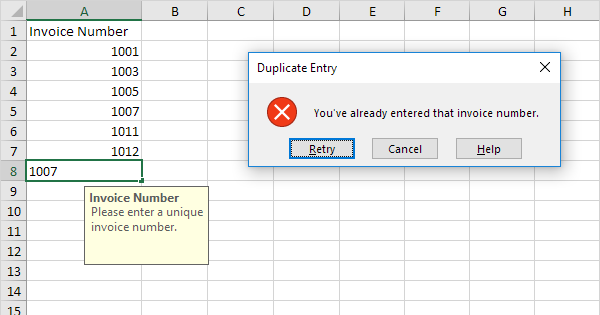Een eenvoudige taak: er is een reeks cellen (laten we zeggen A1:A10) waar de gebruiker gegevens invoert vanaf het toetsenbord. Het is noodzakelijk om de uniciteit van alle ingevoerde waarden te garanderen, dwz te voorkomen dat de gebruiker een waarde invoert als deze al in het bereik aanwezig is, dwz eerder is geïntroduceerd.
Selecteer een celbereik en klik op de knop Gegevensvalidatie (Gegevensvalidatie) tab Data (Datum). In oudere versies – Excel 2003 en eerder – open het menu Gegevensvalidatie (Gegevensvalidatie). Op het tabblad Geavanceerd parameters (Instellingen) uit de vervolgkeuzelijst Data type (Toestaan) kies een optie Overige (Aangepast) en voer de volgende formule in de regel in: Formule (Formule):
=AANTAL.ALS($ A $ 1: $ A $ 10;A1)<=1
of in het Engels =AANTAL.ALS($A$1:$A$10;A1)<=1
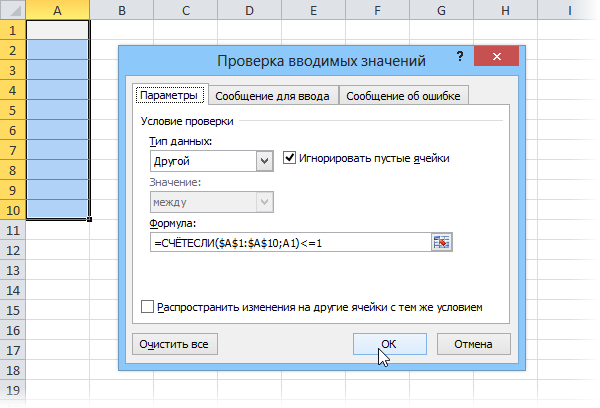
De betekenis van deze formule is eenvoudig: het telt het aantal cellen in het bereik A1:A10 gelijk aan de inhoud van cel A1. Invoer is alleen toegestaan in die cellen waar het resulterende getal kleiner is dan of gelijk is aan 1. Bovendien is het bereik strikt ingesteld (door absolute verwijzingen met $-tekens) en is de verwijzing naar de huidige cel A1 relatief. Er wordt dus een soortgelijke controle uitgevoerd voor elke geselecteerde cel. Om het plaatje compleet te maken, kun je naar het tabblad in dit venster gaan Screenshot van je foutmelding (Foutmelding)en voer de tekst in die zal verschijnen wanneer u duplicaten probeert in te voeren:
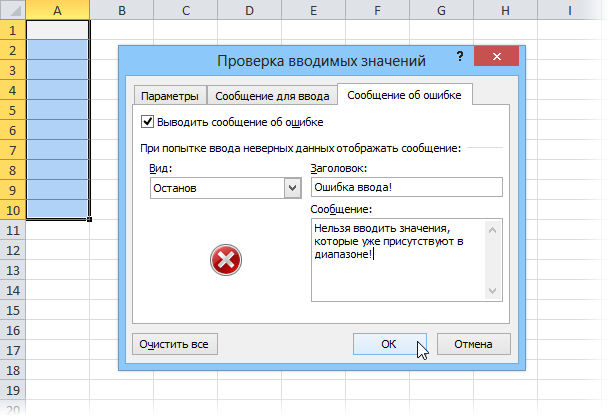
Dat is alles - klik op OK en geniet van de reactie van anderen 🙂
Het voordeel van deze methode is het gemak van implementatie, en het nadeel is dat het gemakkelijk is om een dergelijke beveiliging uit te schakelen in hetzelfde dialoogvenster of door cellen met duplicaten te kopiëren en in ons assortiment te plakken. Er is geen opvang tegen schroot. Om dergelijke terroristische acties te voorkomen, zal de gebruiker de reeds serieuze beveiliging van het wachtwoordblad moeten inschakelen en een speciale macro moeten schrijven om het kopiëren te onderscheppen.
Maar deze methode zal volledig beschermen tegen onbedoelde invoer van duplicaten.
- Unieke vermeldingen uit een lijst extraheren
- Kleur die duplicaten in een lijst markeert
- Vergelijking van twee gegevensbereiken
- Haal automatisch unieke items uit elke lijst met behulp van de PLEX-add-on.